Nota
: Estos pasos no se aplican a los siguientes dispositivos:
GO Superior, GO Expert Plus, GO Expert, GO Exclusive, GO Camper Max, GO Navigator, GO Discover
Cuando el software TomTom no se ha instalado correctamente en la pantalla del navegador aparece un símbolo de rueda de engranaje o una rueda y, a continuación, un dispositivo con una cruz roja.
En primer lugar, debe reiniciar el navegador para comprobar si así se soluciona el problema.
Si su navegador no se inicia, siga el vídeo o las instrucciones paso a paso que hay a continuación.
Instrucciones paso a paso
-
Cargue el navegador durante un mínimo de 2 horas.
- Asegúrese de que utiliza la versión más reciente de MyDrive Connect.
1
Haga clic en el icono de MyDrive Connect
(
![]() o
o
![]() o
o
![]() ) del área de notificaciones de Windows o de la barra de menú de Apple y, a continuación, haga clic en
MyDrive Connect
.
) del área de notificaciones de Windows o de la barra de menú de Apple y, a continuación, haga clic en
MyDrive Connect
.
2
Conecte el cable USB incluido con su navegador en el ordenador.
Importante : No conecte el cable USB al navegador aún.
Sugerencia : Debe enchufar el conector USB directamente a un puerto USB del ordenador y no a un concentrador USB ni a un puerto USB del teclado o el monitor. Utilice ÚNICAMENTE el cable que se le suministró con el navegador. Es posible que otros cables no funcionen. No puede utilizar el soporte para conectar el navegador a su equipo.
3
Encienda su navegador.
4
Mantenga pulsado el botón de encender/apagar.
No suelte el botón de encender/apagar aunque el navegador se reinicie y se escuche el sonido de tambores. Mantenga pulsado el botón de encender/apagar hasta que aparezca una pantalla negra en el navegador con letras blancas pequeñas. Únicamente suelte el botón de encender/apagar cuando vea dicha pantalla. Puede tardar 10 segundos o más.
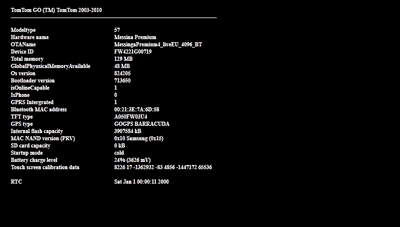
5
Mientras aparece la pantalla negra con el texto blanco
debe pulsar 3 veces seguidas rápidamente el botón de encender/apagar. Debe pulsar el botón 3 veces en un segundo. Realizar esta operación con rapidez es uno de los pasos más importantes de este proceso.
La pantalla aparecerá en negro y, tras unos segundos, el navegador se reiniciará en el modo de recuperación. Muestra una pantalla con un engranaje o una rueda, en función del dispositivo que tenga.
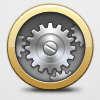
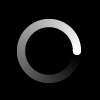
Si no puede ver el símbolo de una rueda de engranaje o de rueda girando, apague el navegador y comience de nuevo desde el paso 6.
6
Conecte rápidamente el cable USB a su navegador.
Es necesario que conecte el cable mientras se muestra la rueda de engranaje o la rueda que gira.
7
No desconecte su navegador.
Tan pronto como el navegador esté conectado a su ordenador, MyDrive Connect comenzará a restaurar el software TomTom del navegador.
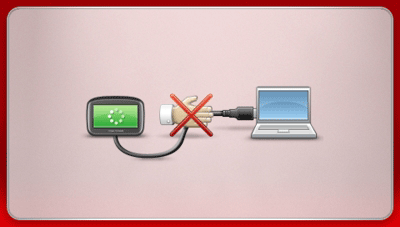
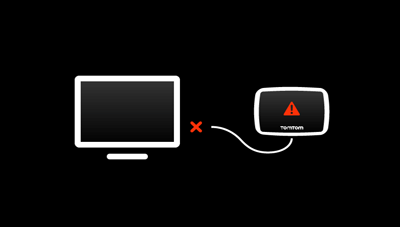
Puede comprobar el progreso en MyDrive Connect.
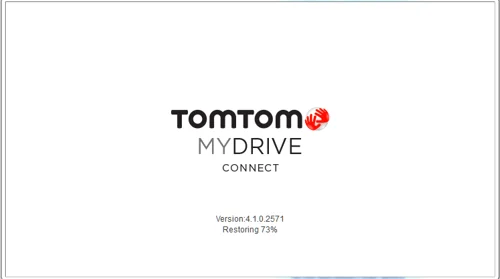
Muy importante : El proceso de recuperación puede tardar entre 5 y 30 minutos, en función de la conexión a internet. No desconecte el navegador del ordenador durante el proceso de recuperación ya que podría dañarlo. Incluso cuando la descarga llegue al 100%, mantenga el navegador conectado.
Espere a que se reinicie el navegador.
8
Una vez que se haya reiniciado, podrá desconectarlo del ordenador.
Si el software se ha restaurado satisfactoriamente, el navegador comenzará a funcionar con normalidad y sin que aparezca una cruz roja.
Ver vídeo
En este vídeo se describe cómo restablecer el navegador en modo de recuperación si este muestra una cruz o no responde. Este proceso solo se aplica a los navegadores que utilizan MyDrive Connect. El modo de recuperación le ayuda a restaurar el software instalado en el navegador conectándose a la aplicación MyDrive Connect.